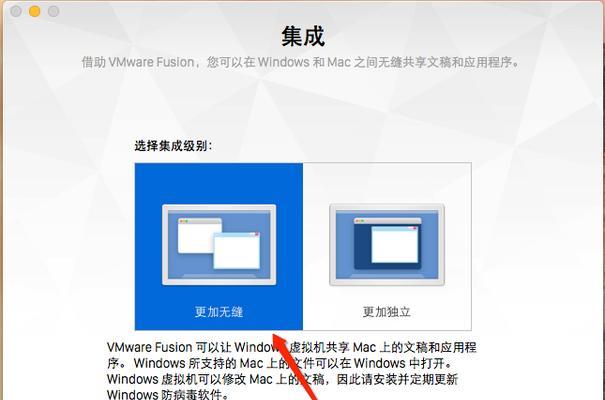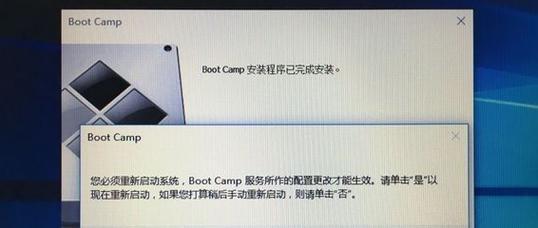随着iPhone的普及,越来越多的人开始尝试在自己的电脑上安装iPhone的操作系统,以便更好地管理和备份手机数据。本文将以iTunes为例,为大家详细介绍如何在电脑上安装iPhone的操作系统。
1.准备工作:确保电脑上已经安装最新版本的iTunes,确保网络连接正常。
2.打开iTunes并连接iPhone:使用原配的数据线将iPhone连接到电脑上,并打开iTunes软件。
3.备份手机数据:在连接的设备列表中找到自己的iPhone,并点击备份按钮,将手机上的数据备份到电脑上。
4.下载所需的固件文件:前往苹果官网或第三方固件下载网站,搜索并下载与自己iPhone型号相对应的固件文件。
5.进入iPhone恢复模式:按住手机上的Home键和电源键,直到出现苹果标志后,松开电源键但继续按住Home键,直到出现连接到iTunes的图标。
6.在iTunes中选择设备:在iTunes界面上出现提示后,点击“还原”按钮,进入恢复模式。
7.选择固件文件:按住“Shift”键(Windows系统)或“Option”键(Mac系统),同时点击iTunes界面上的“还原”按钮。
8.选择固件文件:在弹出的窗口中,找到并选择之前下载的固件文件,然后点击“打开”按钮。
9.开始安装:确认选择的固件文件后,iTunes将开始安装iPhone的操作系统。
10.等待安装完成:安装过程可能需要一段时间,请耐心等待,并确保电脑保持连接状态。
11.设置iPhone:安装完成后,按照屏幕上的指引,设置iPhone的基本信息、Wi-Fi、AppleID等。
12.恢复手机数据:在设置完成后,iTunes会自动提示是否还原手机数据,选择从之前备份的数据中恢复即可。
13.安装完成:当所有设置完成并且手机数据已经恢复成功后,表示iPhone电脑系统安装完成。
14.检查更新:定期检查并更新iPhone的操作系统,以获取更好的使用体验和安全性保障。
15.注意事项:在安装过程中,确保电脑和手机的电量充足,并保持稳定的网络连接,避免中断导致安装失败。
通过以上步骤,我们可以在电脑上成功安装iPhone的操作系统,使得我们更方便地管理手机数据和进行系统升级。值得注意的是,在操作过程中要保持耐心,并确保备份数据以避免数据丢失。希望本文对大家有所帮助。